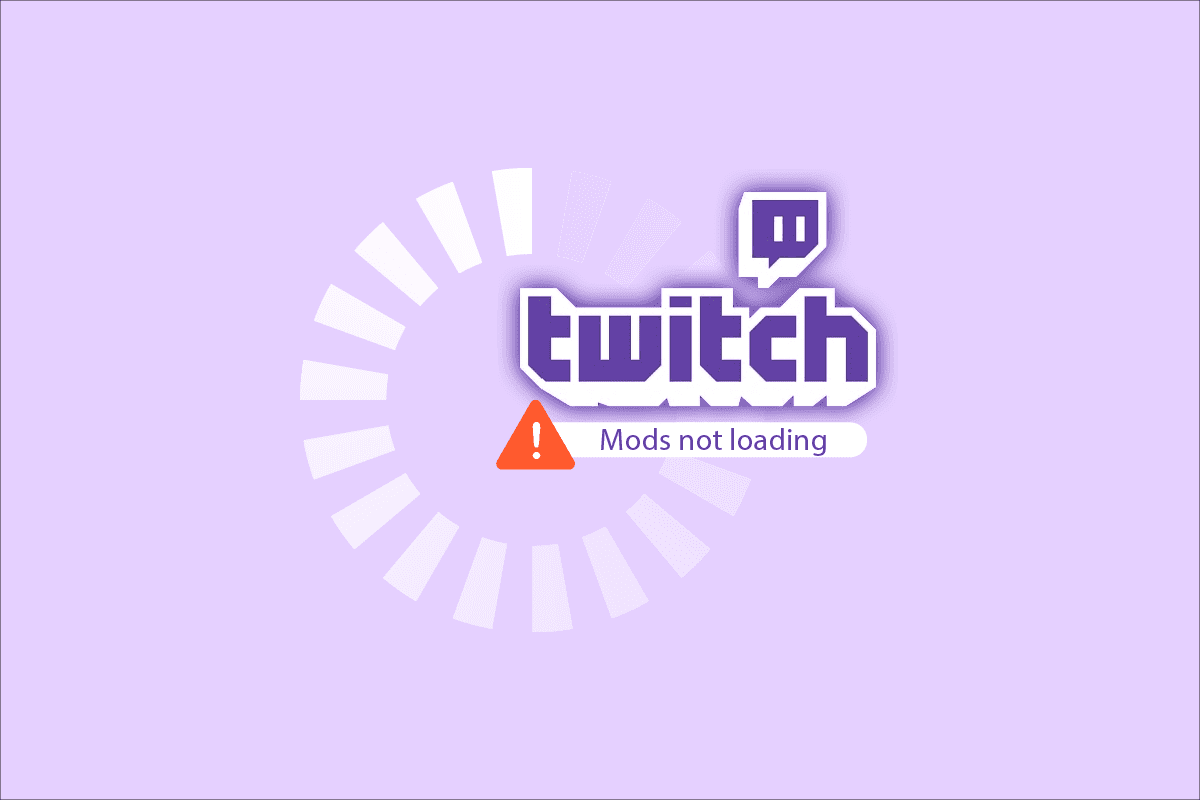
Twitch là một dịch vụ truyền phát video nổi tiếng. Bạn có thể sử dụng Twitch để phát trực tiếp trò chơi của mình cho mọi người trên khắp thế giới. Đến nay, nó có hơn ba triệu đài truyền hình mỗi tháng và khoảng 15 triệu người dùng đang hoạt động trên nền tảng này hàng ngày. mod Twitch là những người kiểm duyệt sẽ giúp cuộc trò chuyện đáp ứng các tiêu chuẩn do đài truyền hình đặt ra. Các mod Twitch liên tục theo dõi hành vi và nội dung của các cuộc thảo luận, do đó loại bỏ các bài đăng spam và xúc phạm để tránh làm mất tập trung trong cuộc trò chuyện. Đôi khi, tường lửa của bạn có thể đang chặn một số tính năng của Twitch và bạn có thể gặp sự cố khi tải các bản mod Twitch. Vì vậy, nếu bạn có cùng một vấn đề, thì bạn đang ở đúng nơi! Chúng tôi cung cấp cho bạn một hướng dẫn tuyệt vời để giúp bạn khắc phục sự cố sạc thẻ Twitch mod. Tiếp tục đọc!
Cách khắc phục mod Twitch không tải trên hệ thống Windows 10?
Một số lý do quan trọng được liệt kê dưới đây:
- Sự cố tường lửa
- Đặc quyền của quản trị viên
- .NET Framework chưa được cài đặt
- Bạn đã đăng nhập sai
- tập tin bị hỏng
Phần này chứa danh sách tổng hợp các phương pháp để giải quyết vấn đề đang được đề cập và chúng được sắp xếp theo thứ tự thuận tiện cho bạn. Do đó, hãy triển khai từng cái một cho đến khi bạn tìm ra giải pháp cho hệ thống của mình Windows 10.
Các bước khắc phục sự cố cơ bản
Dưới đây là một số bước khắc phục sự cố cơ bản.
1. Đăng nhập lại: Nếu kết nối mạng bị mất hoặc không đủ trong quá trình đăng nhập hoặc quá trình đăng nhập không được thực hiện chính xác, bạn sẽ gặp phải sự cố đã đề cập. Bằng cách này, bạn có thể thử giải quyết vấn đề tương tự bằng cách đăng nhập lại.
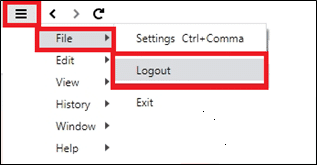
2. Chạy Twitch với đặc quyền của quản trị viên: Bạn cần có đặc quyền của quản trị viên để truy cập một số tệp và dịch vụ trên Twitch. Nếu bạn không có các đặc quyền quản trị cần thiết, bạn có thể gặp sự cố này. Do đó, hãy thử chạy chương trình với tư cách quản trị viên để giải quyết vấn đề.
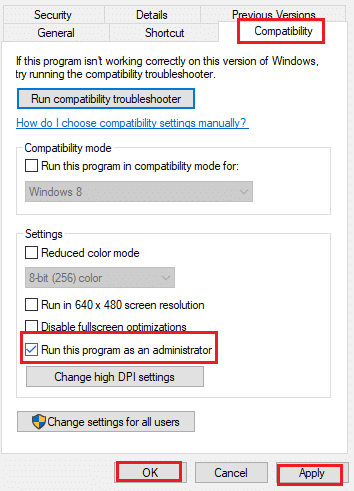
Bây giờ hãy làm theo các phương pháp khắc phục sự cố nâng cao được cung cấp để khắc phục sự cố.
Phương pháp 1: Cài đặt .NET Framework
Để hoàn tất thiết lập cấu hình, hãy đảm bảo rằng .NET Framework đã được cài đặt trên máy tính của bạn. Nếu không, hãy cài đặt nó bằng cách thực hiện theo các bước bên dưới.
1. Truy cập trang web chính thức của Microsoft và tải xuống phiên bản .NET Framework mới nhất
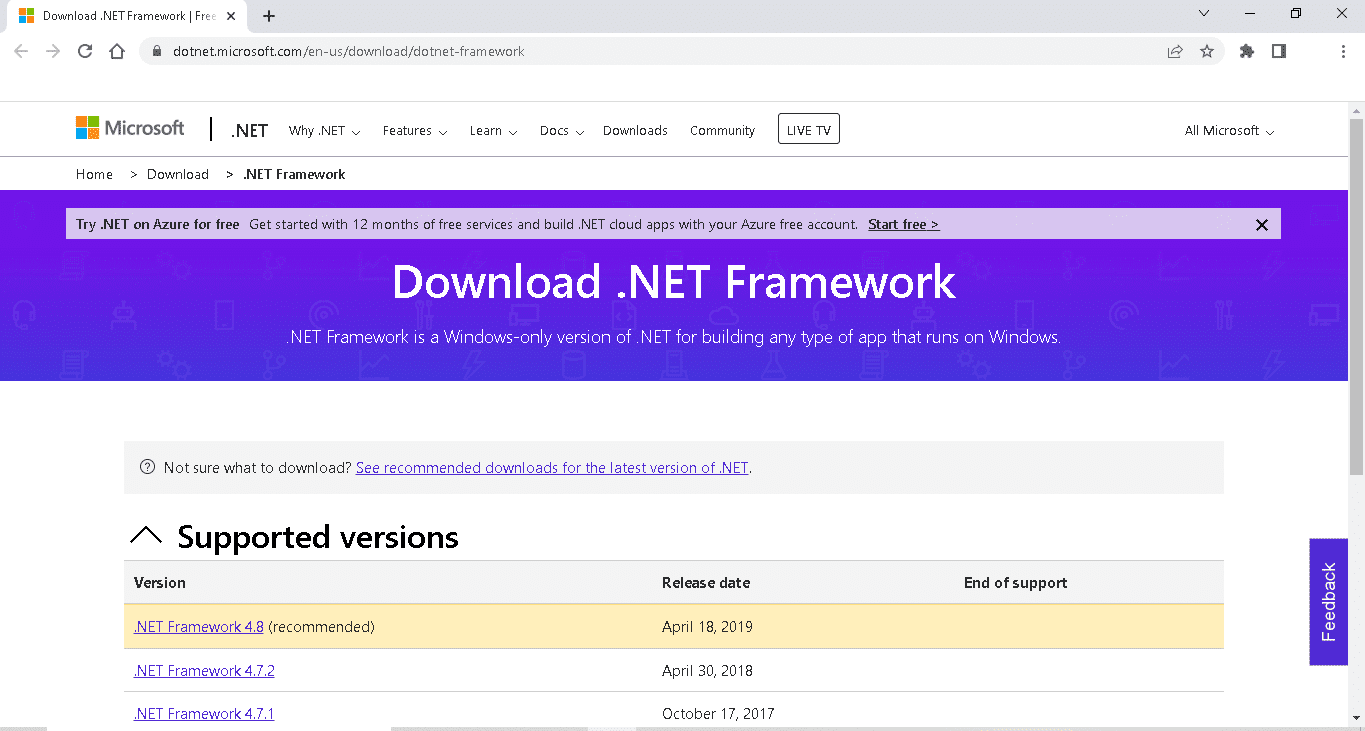
2. Chạy tệp cài đặt đã tải xuống và làm theo hướng dẫn trên màn hình để cài đặt .NET.
Phương pháp 2: Kích hoạt chế độ kết xuất phần mềm
Nếu bạn gặp sự cố khi tải mod Twitch, kích hoạt chế độ kết xuất phần mềm trên máy tính của bạn. Điều này sẽ giảm tải cho card đồ họa. Thực hiện theo các hướng dẫn dưới đây để thực hiện tương tự.
1. Chạy Twitch và nhấp vào biểu tượng menu ở góc trên bên trái của màn hình.
2. Tại đây, nhấp vào Tệp và chọn tùy chọn Cài đặt.
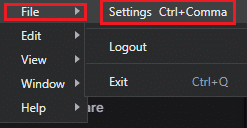
3. Trên tab Chung, bật chế độ kết xuất phần mềm
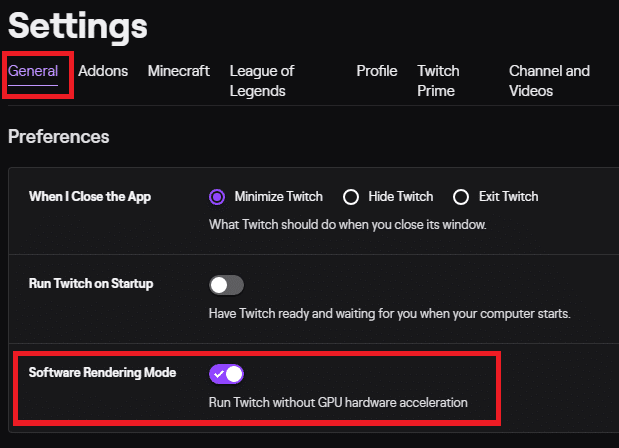
Phương pháp 3: Xóa các tập tin tạm thời
Có thể xóa các tệp cấu hình bị hỏng bằng cách xóa dữ liệu khỏi thư mục AppData. Đây là cách:
1. cắm chìa khóa Windowsnhập %appdata% và nhấp vào Mở.
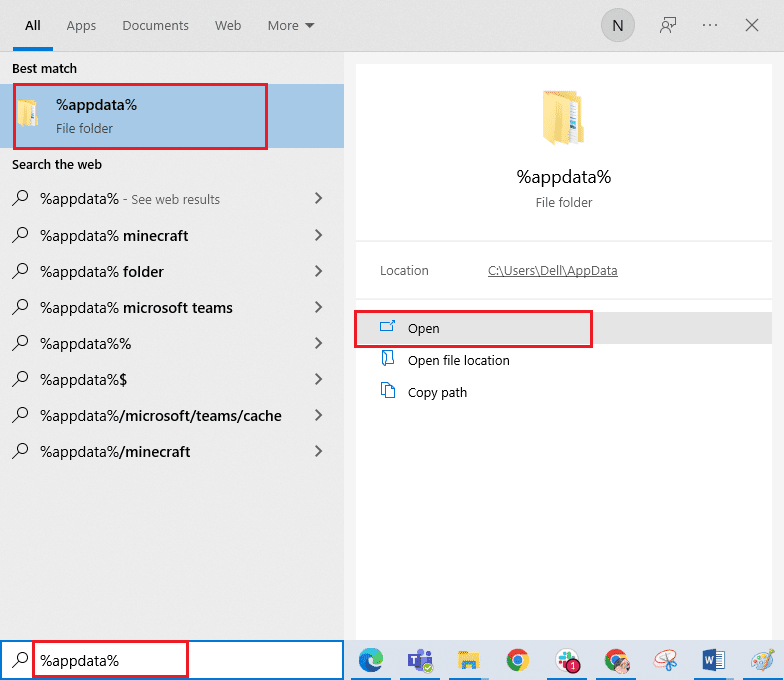
2. Chuyển đến thư mục Twitch và nhấp chuột phải vào nó, sau đó chọn Xóa.
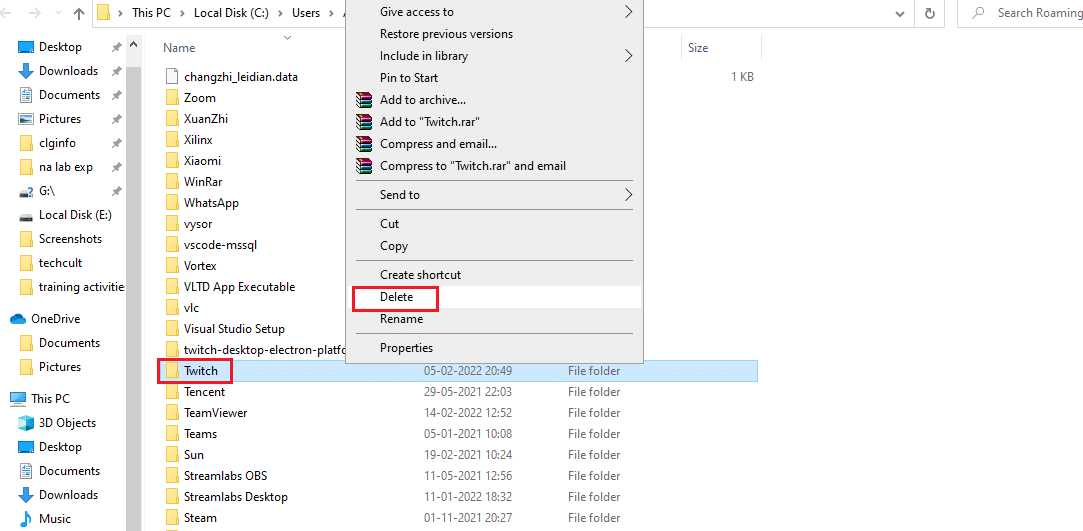
3. cắm chìa khóa Windowsnhập %localappdata% và nhấp vào Mở.
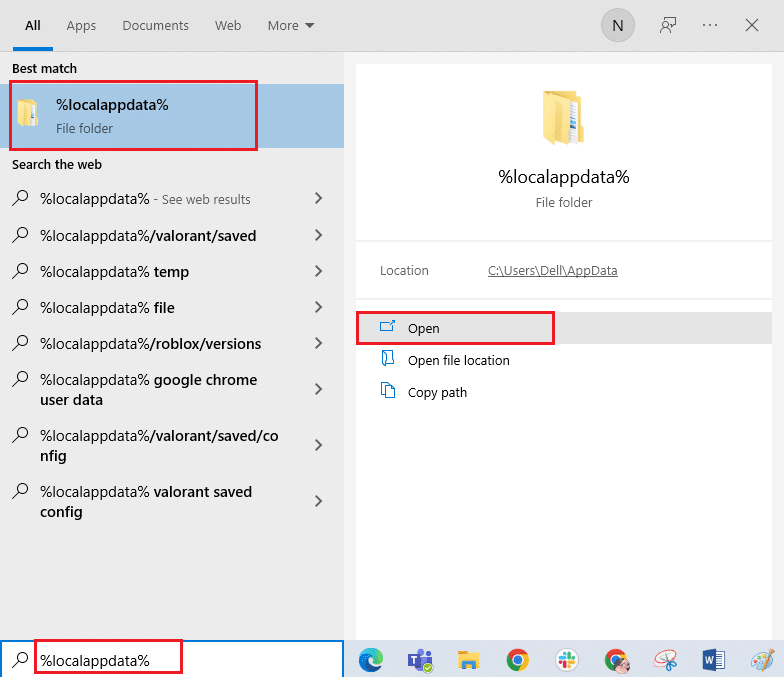
4. Xóa thư mục một lần nữa Twitchnhư thể hiện trong bước 2.
Bây giờ bạn đã xóa thành công các tệp cấu hình Twitch bị hỏng khỏi thiết bị của mình.
Phương pháp 4: Sửa đổi cài đặt tường lửa Windows hậu vệ
Tường lửa hệ thống Windows nó hoạt động giống như một bộ lọc trên máy tính của bạn. Nó quét thông tin từ một trang web xâm nhập vào hệ thống của bạn và có khả năng chặn các chi tiết có hại được nhập vào đó. Vì vậy, hệ thống Windows sẽ yêu cầu bạn cho phép truy cập chương trình hoặc ứng dụng mới được cài đặt lần đầu tiên.
- Nếu bạn nhấp vào Cho phép, bạn sẽ có thể truy cập chương trình mà không bị gián đoạn.
- Mặt khác, nếu bạn nhấp vào Từ chối, bạn sẽ không thể truy cập tất cả các tính năng trong ứng dụng mới cài đặt.
Do đó, nếu tường lửa Windows Bộ bảo vệ chặn một số tính năng của Twitch, bạn có thể không truy cập được vào một số điểm kiểm tra. Điều này gây ra sự cố với các mod Twitch không tải. Do đó, hãy thêm một ngoại lệ cho chương trình hoặc tắt tường lửa để giải quyết vấn đề này.
Tùy chọn I: Thêm một ngoại lệ cho Twitch
Để cho phép một số tính năng Twitch thông qua tường lửa của hệ thống của bạn Windows 10, hãy làm theo các bước dưới đây:
1. Nhập Bảng điều khiển vào thanh tìm kiếm và nhấp vào Mở.
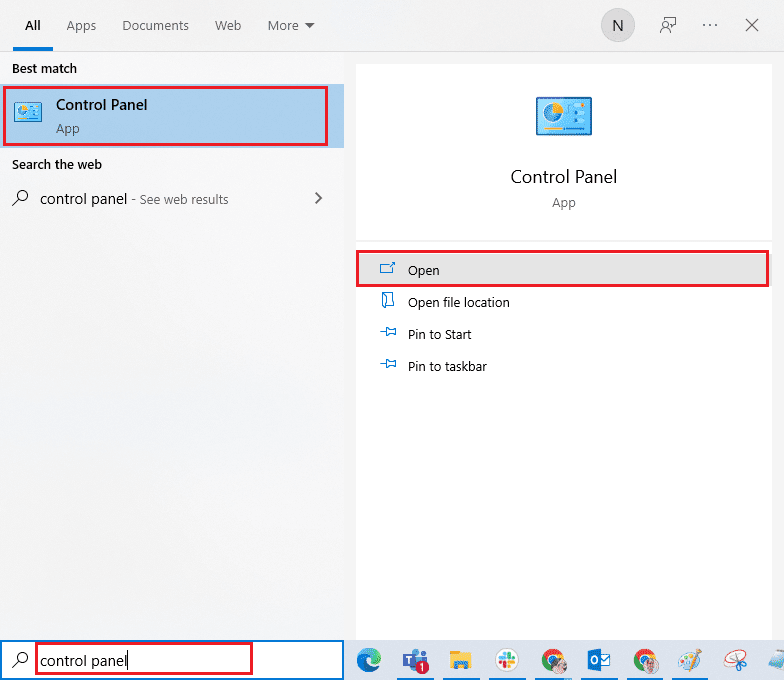
2. Đặt Chế độ xem theo > Danh mục, sau đó bấm Cài đặt hệ thống và bảo mật.
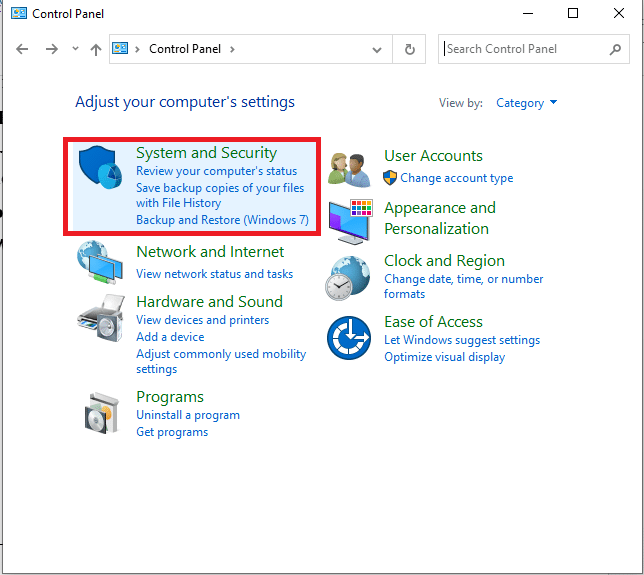
3. Tại đây, nhấp vào Tường lửa hệ thống Windows Hậu vệ.
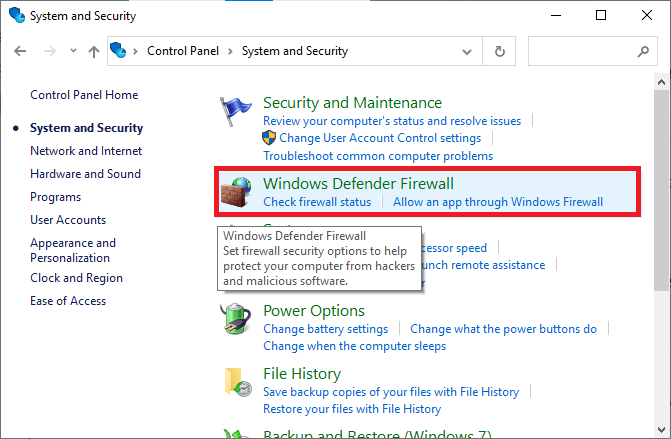
4. Bây giờ hãy nhấp vào Cho phép ứng dụng hoặc tính năng thông qua Tường lửa hệ thống Windows Hậu vệ.
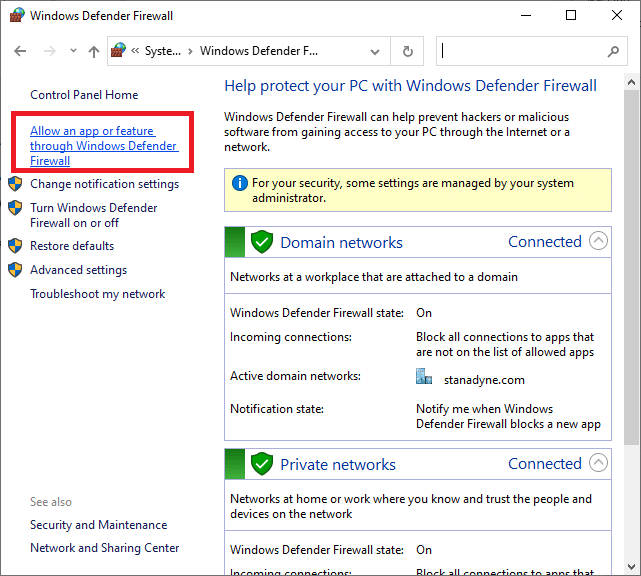
5. Sau đó nhấp vào Thay đổi cài đặt và kiểm tra xem Twitch cho phép đi qua tường lửa.
Lưu ý: Sử dụng Cho phép ứng dụng khác… duyệt nếu ứng dụng hoặc chương trình bạn muốn không được liệt kê.
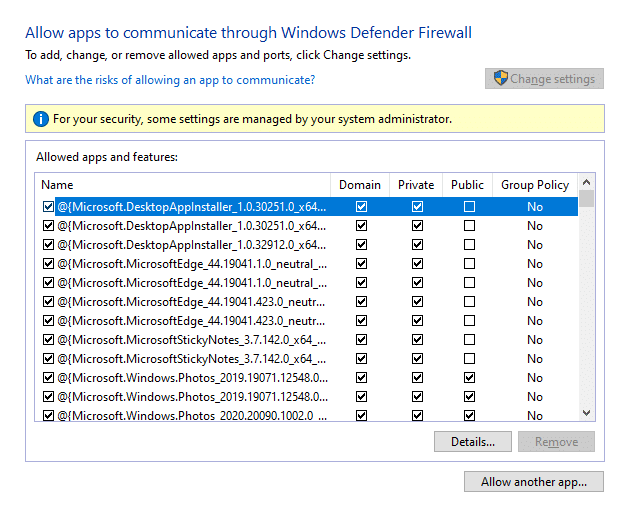
6. Cuối cùng nhấn OK để lưu thay đổi và khởi động lại máy tính của bạn.
Tùy chọn II: Vô hiệu hóa tường lửa Windows Hậu vệ (không khuyến khích)
Ngoài ra, bạn có thể tắt Tường lửa hệ thống Windows Bảo vệ hệ thống Windows 10.
Lưu ý: Không nên tắt tường lửa vì nó bảo vệ hệ thống khỏi các cuộc tấn công của vi-rút và phần mềm độc hại.
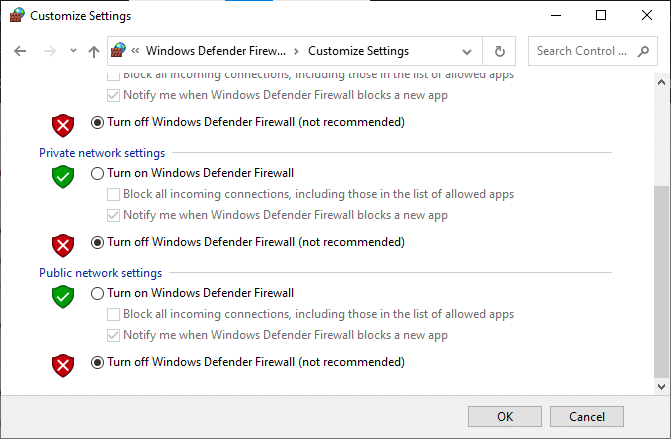
Kiểm tra xem có vấn đề không sạc được không Twitch Chế độ đã được sửa.
Phương pháp 5: Thực hiện khởi động sạch
Lỗi không nạp thẻ Twitch Các bản mod có thể được sửa chữa bằng cách khởi động sạch tất cả các dịch vụ và tệp cần thiết trên hệ thống Windows 10. Làm theo hướng dẫn của chúng tôi để thực hiện khởi động sạch trên hệ thống của bạn Windows 10. Kiểm tra lỗi không nạp thẻ Twitch Chế độ đã được sửa.
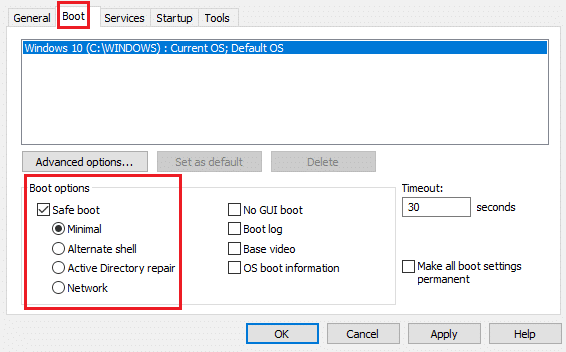
Phương pháp 6: Cài đặt lại Twitch
Nếu không có phương pháp nào hữu ích, hãy thử cài đặt lại. Bất kỳ trục trặc phần mềm phổ biến nào cũng có thể được giải quyết bằng cách gỡ cài đặt hoàn toàn ứng dụng khỏi máy tính của bạn và cài đặt lại.
1. Nhập Ứng dụng & tính năng vào thanh tìm kiếm và nhấp vào Mở.
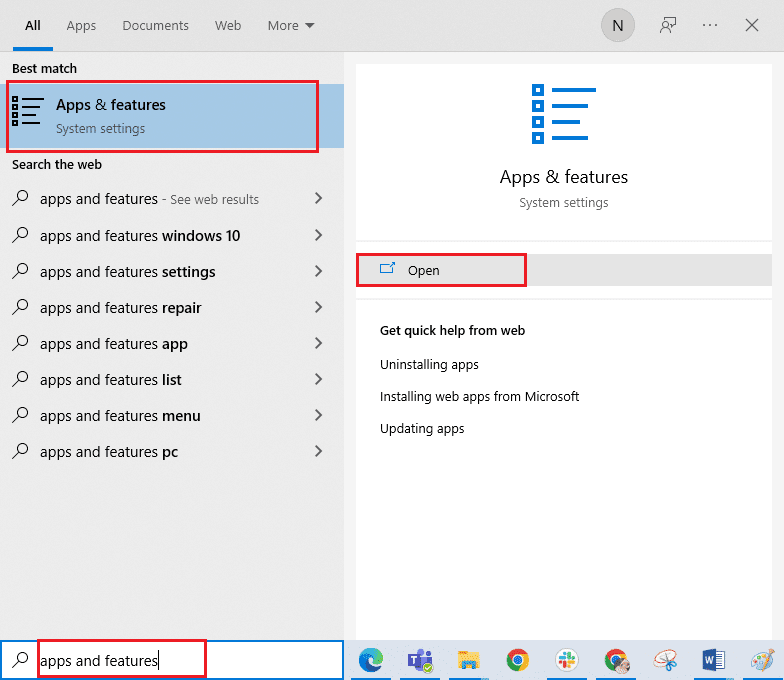
2. Tìm kiếm Twitch và chọn nó.
3. Sau đó nhấp vào Gỡ cài đặt và xác nhận lời nhắc.
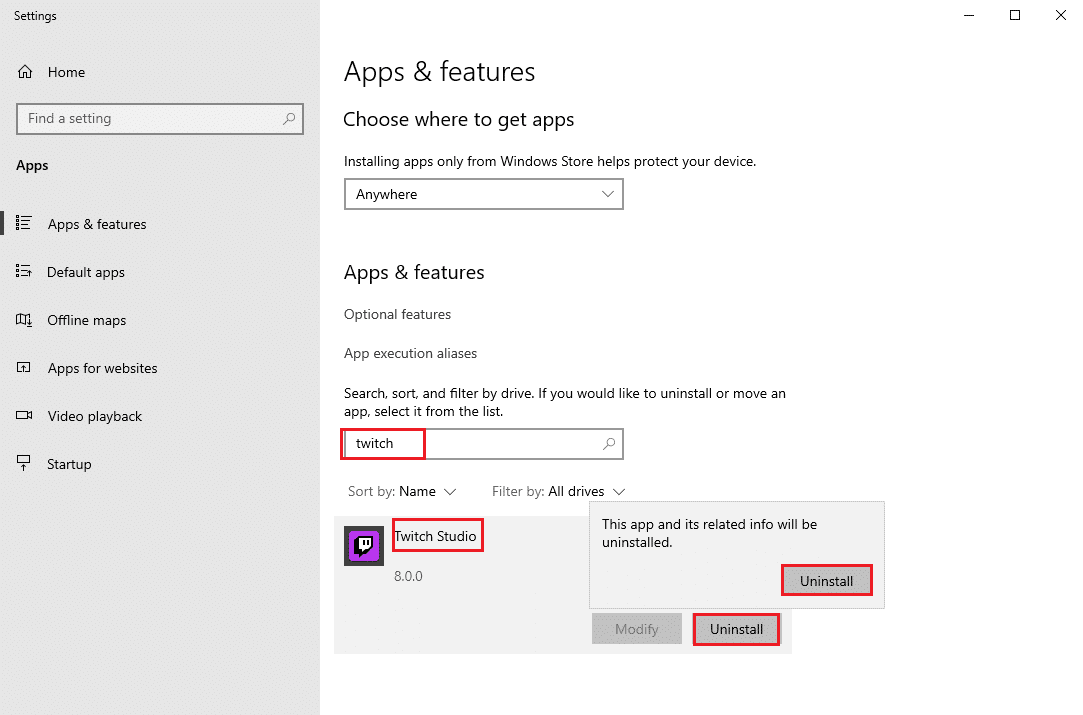
4. Sau đó khởi động lại máy tính của bạn.
5. Truy cập trang tải xuống Twitch và tải xuống ứng dụng Twitch.
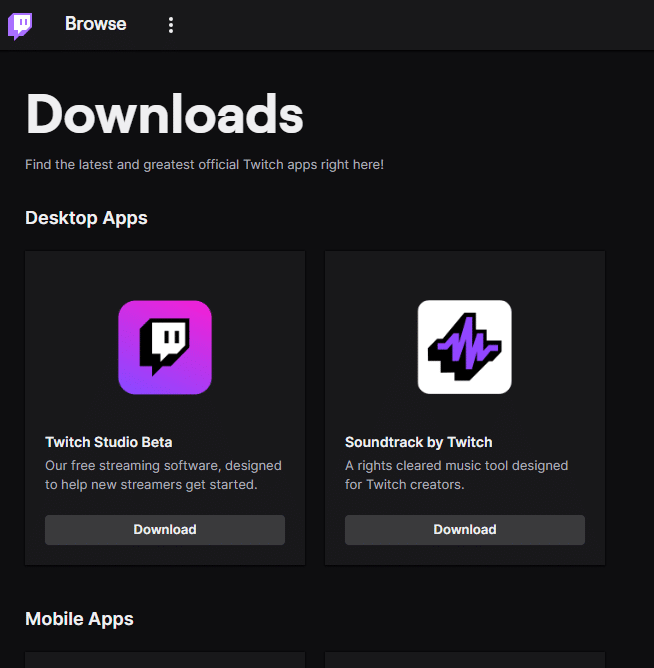
6. Đợi quá trình tải xuống hoàn tất và chuyển đến Phần tải xuống của tôi trong File Explorer.
7. Bấm đúp vào tệp đã tải xuống để mở.
8. Bây giờ hãy nhấp vào Cài đặt để bắt đầu quá trình cài đặt.
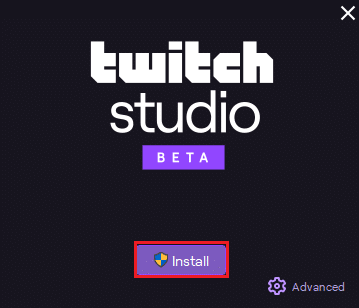
9. Thực hiện theo các hướng dẫn trên màn hình để hoàn tất quá trình cài đặt.
Bây giờ bạn đã cài đặt lại Twitch trên hệ thống của mình.
***
Chúng tôi hy vọng hướng dẫn này hữu ích và bạn có thể tìm hiểu cách khắc phục các mod Twitch không tải trên hệ thống của mình Windows 10. Hãy cho chúng tôi biết phương pháp nào phù hợp nhất với bạn. Ngoài ra, nếu bạn có bất kỳ câu hỏi hoặc đề xuất nào về bài viết này, vui lòng gửi chúng trong phần bình luận.
